YouTube 不托管纯音频文件(.MP3、.WAV 等)或纯图片文件(.JPG、.PNG 等)。但是,您可以轻松地将图片文件和曲目组合起来,制作成音频幻灯片,这样就可以上传到 YouTube 了。本文介绍如何制作音频幻灯片,从而将任意图片或音频文件转换成视频并上传到 YouTube。
如果您目前未安装 Windows Live Movie Maker,则可以通过免费下载获取。利用 Windows Live Movie Maker,您可将曲目连同图片转换成 YouTube 可接受的 .WMV 格式的视频文件。您安装了 Windows Live Movie Maker 后,请打开该程序并按以下步骤操作:
1. 在顶部栏选择添加视频和照片,然后从硬盘中选择一张照片。该图片会显示在您的幻灯片中。添加了照片后,点击添加音乐,然后选择曲目。
【更新】如希望制作16:9HD视频,请在添加视频或照片之前,在项目标签下选择16:9屏幕高宽比。
【更新】如希望制作16:9HD视频,请在添加视频或照片之前,在项目标签下选择16:9屏幕高宽比。
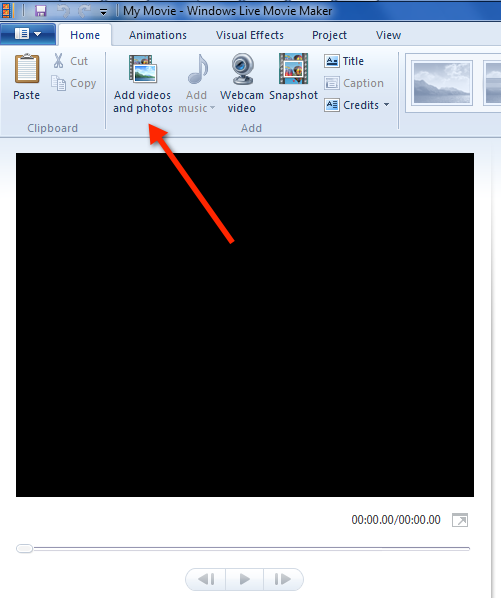
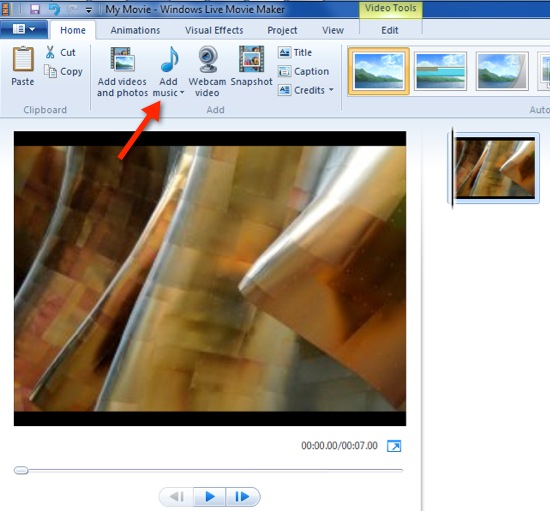
2. 这样可在时间轴上同时插入曲目和图片。您需要调整图片播放时长,以便与曲目时长相同。双击时间轴上的绿色音频栏,这样可显示终点。复制终点数字(例如 261.49)。双击时间轴上的图片缩略图,并输入与曲目时长相等的播放时长。也就是说,如果曲目时长为 261.49,那么图片的播放时长也应调整为 261.49。
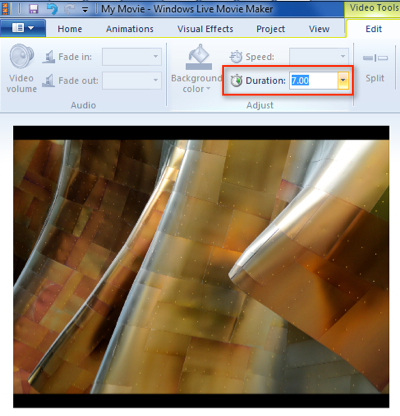
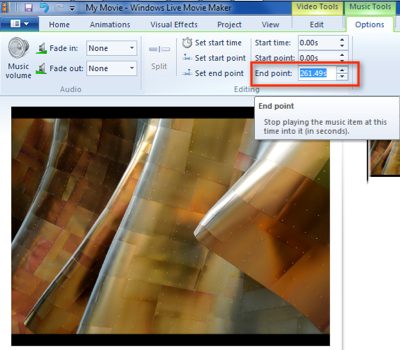
3. 将曲目和图片的播放时长调整成相等后,您就可以将其转换成完整的视频幻灯片并进行上传了。点击左上角的文件标签,从下拉菜单中选择保存电影,然后选择建议该项目使用。接着,选择保存目标位置,输入电影名称,然后点击保存。
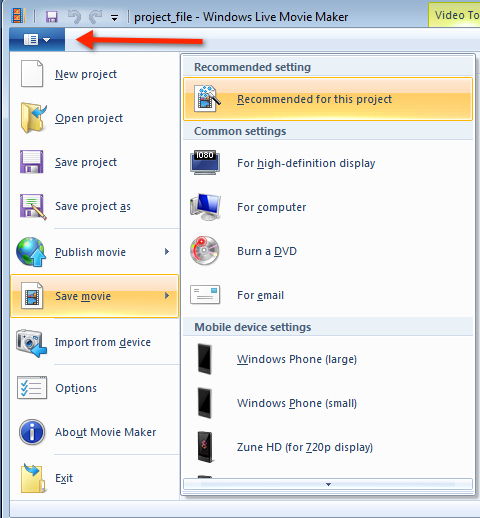
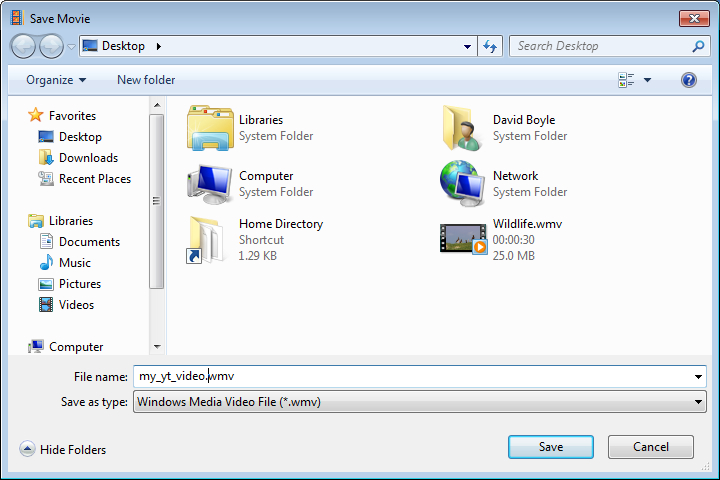
4. 完成上述步骤的操作后,选择您所创建的 .wmv 文件,并将其上传到 YouTube。
更新:关于视频的分辨率
YouTube uses 16:9 aspect ratio players. If you are uploading a non-16:9 file, it will be processed and displayed correctly as well, with pillar boxes (black bars on the left and right) or letter boxes (black bars at the top and bottom) provided by the player. If you want to fit the player perfectly, encode at these resolutions:
1080p: 1920x1080 (Full HD)
720p: 1280x720 (HD)
480p: 854x480
360p: 640x360
240p: 426x240
720p: 1280x720 (HD)
480p: 854x480
360p: 640x360
240p: 426x240
or: 640x360, 854x480, 960x540, 1024×576, 1280×720, 1366×768, 1600×900, 1920×1080, 2048x1152, 2560×1440, 3840×2160 and 4096x2304.
You can also adjust the fit of your video in YouTube's player after uploading your video by using formatting tags.
YouTube使用的是宽高比为16:9的播放器。如果您上传的不是16:9的文件,该文件还是可以得到正确地处理和显示,只不过播放器会在其周围添加信筒式黑边或遮幅式黑边。如果您希望将视频与播放器完美结合,请采用以下分辨率进行编码:
2160p:3840x2160
1440p:2560x1440
1080p:1920x1080
720p:1280x720
480p:854x480
360p:640x360
240p:426x240
不管视频或播放器的大小如何,YouTube播放器都会自动添加黑边以便正确显示视频,而不会进行修剪或拉伸。
1440p:2560x1440
1080p:1920x1080
720p:1280x720
480p:854x480
360p:640x360
240p:426x240
不管视频或播放器的大小如何,YouTube播放器都会自动添加黑边以便正确显示视频,而不会进行修剪或拉伸。
例如,播放器会按照新的16:9宽屏播放器的大小自动向4:3的视频添加信筒式黑边。如果播放器的大小发生变化(即,嵌入到其他网站时),则播放器会执行相同的过程:当播放器的大小调整为4:3时,它就会为16:9的视频添加遮幅式黑边。同样,失真视频通过16:9或4:3大小的播放器显示时,播放器也会自动为其添加遮幅式黑边。仅当视频的原纵横比保持不变时播放器才会执行此操作。
您可以通过使用格式标签在上传视频后调整其尺寸。
如果在上传视频前为其添加遮幅式黑边(即,为了将视频从16:9的原始格式改为4:3的格式),而上传后,宽屏播放器会在视频两侧添加信筒式黑边,这样会导致视频四周都带有黑边(邮票式黑边),观看体验会很糟糕(请参见图)。





No comments:
Post a Comment